Resetujte pampery na tiskárně Canon MG2440
Při tisku probíhá vkládání určitého množství inkoustu na papír. Výsledkem je nános barvy v kontejneru, který je speciálně navržen. Tiskárna Canon MG2440 uchovává záznamy o akumulaci plenek, a když se naplní, zobrazí příslušné oznámení. Při domácím použití je však téměř nemožné dosáhnout v této nádobě úplnou akumulaci inkoustu, což znamená, že celý mechanismus nefunguje správně. Dále budeme hovořit o tom, jak obnovit plenky a přizpůsobit provoz zařízení.
Viz též: Instalace ovladače pro tiskárnu Canon MG2440
Obsah
Resetujeme plenky na tiskárně Canon MG2440
Vynulování počitadla je nezbytné, aby zmizela trvalá chyba na jeho přetečení. Stojí za to provést tuto manipulaci pouze tehdy, když máte sto procent jistotu, že v nádrži je ještě dostatek místa na spotřebu inkoustu, protože používáte stroj pouze zřídka nebo je používán krátkou dobu.
Veškeré akce jsou prováděny v servisním režimu, po jehož zahájení je záruka na produkt neplatná. Z tohoto důvodu nedoporučujeme manipulovat s tiskárnou, pokud si nejste jisti, co děláte.
Přechod do servisního režimu
Jak již bylo uvedeno výše, budeme provádět dnešní úkol v servisním režimu zařízení. Přechod k tomu je nutný, aby použitý software mohl správně zobrazovat indikátory plnosti plenky a také je dokázal resetovat bez problémů. Chcete-li povolit tento režim fotoaparátu Canon MG2440, musíte provést následující:
- Připojte zařízení k počítači, ale nezapínejte jej. Je-li aktivní, vypněte jej stisknutím příslušného tlačítka.
- Podržte tlačítko "Zrušit" . Je zobrazen jako oranžový trojúhelník v kruhu stejné barvy.
- Poté bez uvolnění tlačítka "Zrušit" klikněte na "Povolit" .
- Po spuštění zařízení podržte "Povolit" a klikněte na "Zrušit" šestkrát za sebou. Indikátor by měl několikrát změnit barvu ze žluté na zelenou a zpět.
- Nyní můžete obě tlačítka uvolnit a počkat, až indikátor přestane blikat.
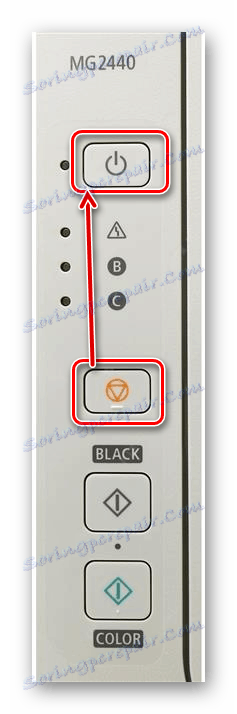

Pokud je žárovka staticky zelená, přechod do servisního režimu je úspěšný. Poté stačí zrušit počítadlo pampers.
Metoda 1: ServiceTool
Servisní nástroj nyní není podporován vývojářem a nemůže být stažen z oficiálních webových stránek, nicméně tento software je nejúčinnější a nejúčinnější ze všech programů přítomných na internetu. Proto jej budete muset stáhnout ze zdrojů třetích stran, dělat to na vlastní nebezpečí a riziko. Před otevřením doporučujeme prověřit spustitelný soubor pro viry jakýmkoli vhodným způsobem.
Viz též:
Instalace antivirového programu na PC
Výběr antivirového programu pro slabý notebook
Dále vám můžeme doporučit věnovat pozornost službě VirusTotal, která kontroluje nejen soubory, ale také odkazy na přítomnost hrozeb.
Přejděte na webovou stránku VirusTotal
Existuje mnoho verzí servisního nástroje, je to přesně kompatibilní s fotoaparátem Canon MG2440 build v2000, takže je lepší jej stáhnout. Po stažení je třeba pouze otevřít software a provést následující akce:
- Ujistěte se, že program rozpozná vaše zařízení. Chcete-li to provést, klikněte na "Test Print" a vytiskněte zkušební stránku.
- Najít řádek "Counter Value" v sekci "Counter Absorber Ink", abyste zjistili, kolik procent jsou pleny nyní vyplněny.
- Nyní je třeba tuto hodnotu resetovat. V kategorii "Clear Ink Counter" nastavte hodnotu "Absorber" na hodnotu "Main" . Potom zkontrolujte hodnotu "Counter Value" , měla by být 0% .
- Pokud to nefunguje, použijte volbu "Platen" namísto "Main" .
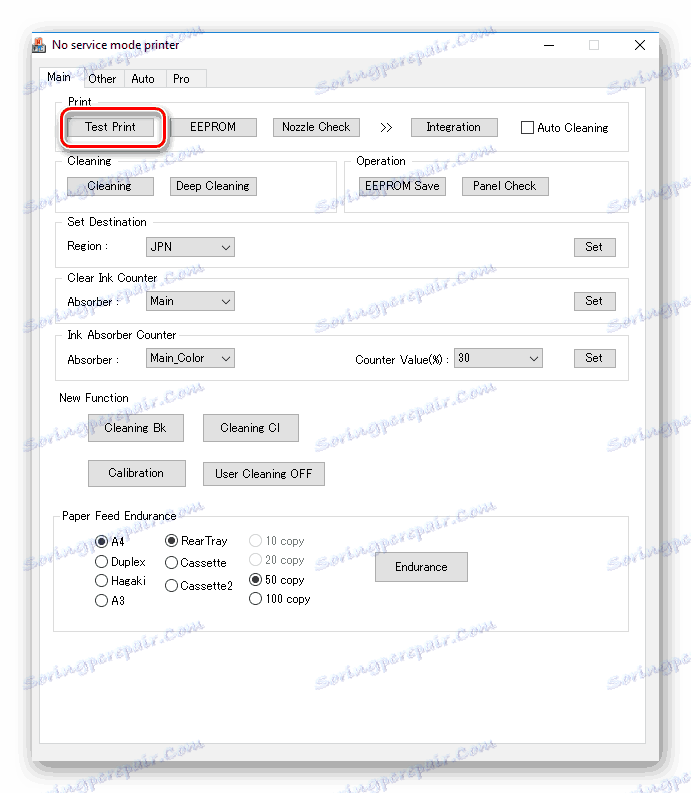
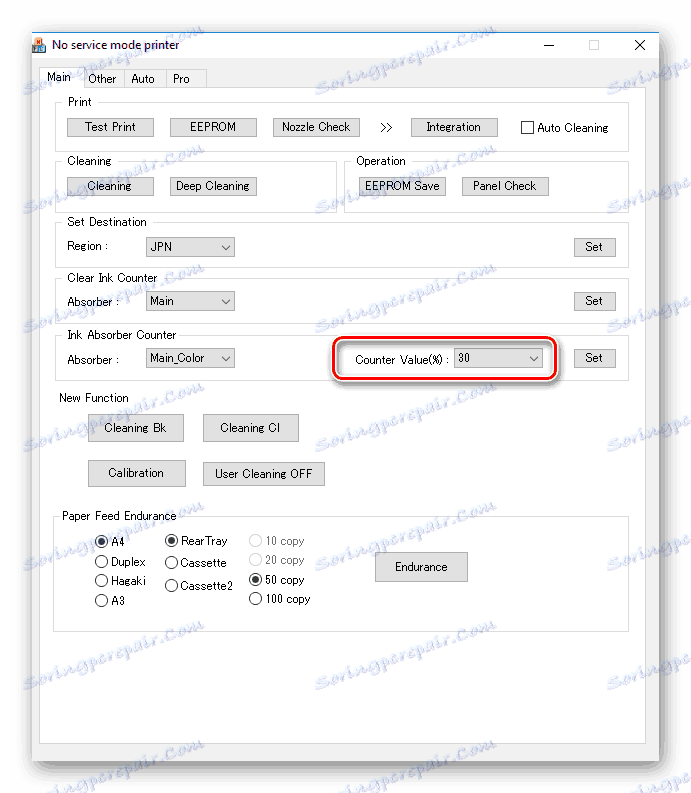
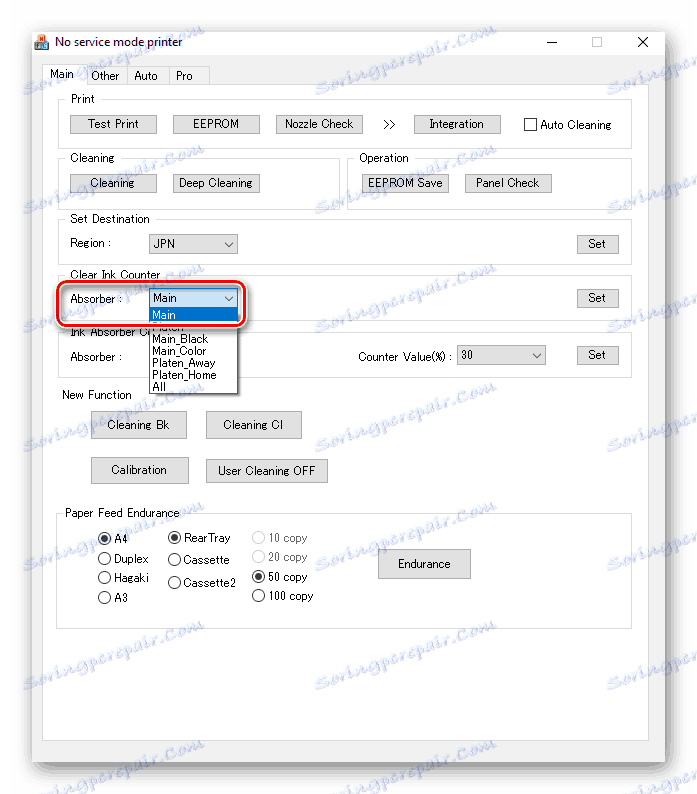
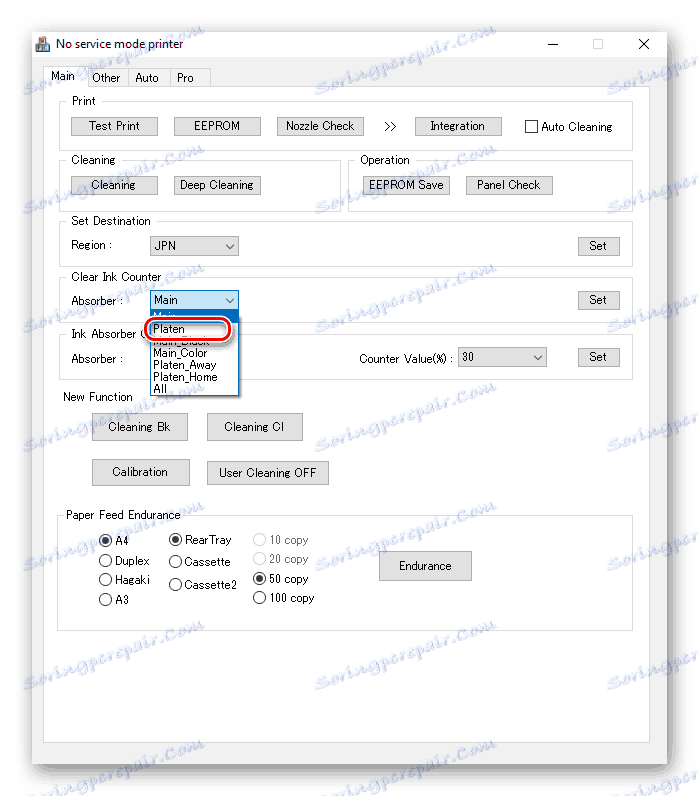
V tomto okamžiku je reset pampersového počítadla u konce. Zbývá pouze ukončit servisní režim a restartovat zařízení. Přečtěte si více o tomto v odstavci za Metodou 2 .
Metoda 2: PrintHelp
Jedním z nejběžnějších programů pro práci s tiskárnami od různých výrobců a modelů je Printhelp . Jeho funkčnost umožňuje prakticky jakoukoli manipulaci. Jedinou nevýhodou je platba téměř všech nástrojů. Každá z nich je zakoupena samostatně na oficiálních stránkách.
Nemůžeme zaručit 100% úspěch po použití tohoto softwaru, protože to nefunguje stejně dobře ve všech systémech, nicméně, pokud vám Service Tool nevyhovoval z jakéhokoli důvodu, zkuste následující kroky:
- Po stažení aplikace PrintHelp otevřete Průvodce instalací, přijměte podmínky licenční smlouvy a klikněte na tlačítko "Další" .
- Vyberte složku pro instalaci programu a přejděte k dalšímu kroku.
- Na pracovní ploše můžete vytvořit zástupce.
- Počkejte, dokud není instalace dokončena a spusťte aplikaci PrintHelp.
- Počkejte, dokud nebudou všechny soubory staženy a tiskárna se zobrazí v seznamu zařízení.
- Pomocí vestavěného asistenta vyberte připojenou tiskárnu.
- Po zakoupení nástroje na kartě "Spravovat" vyberte položku "Obnovit pracovní dobu" .


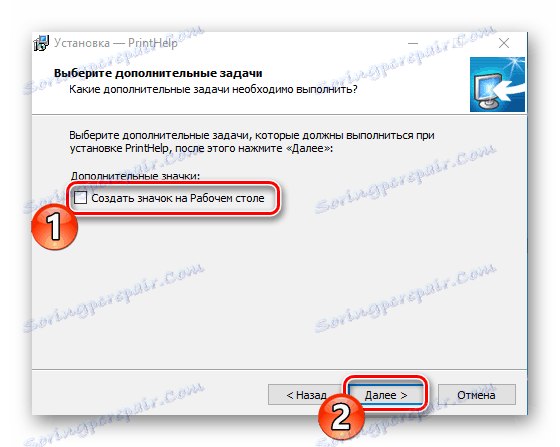
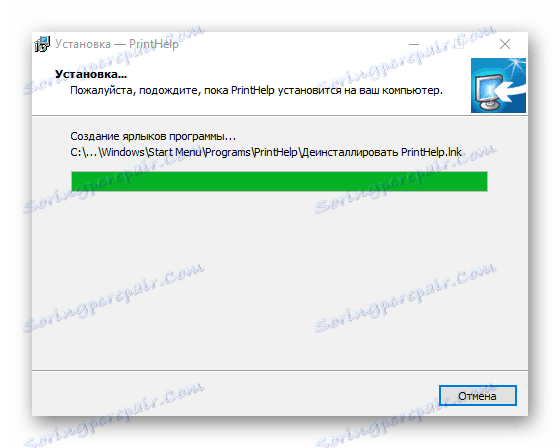
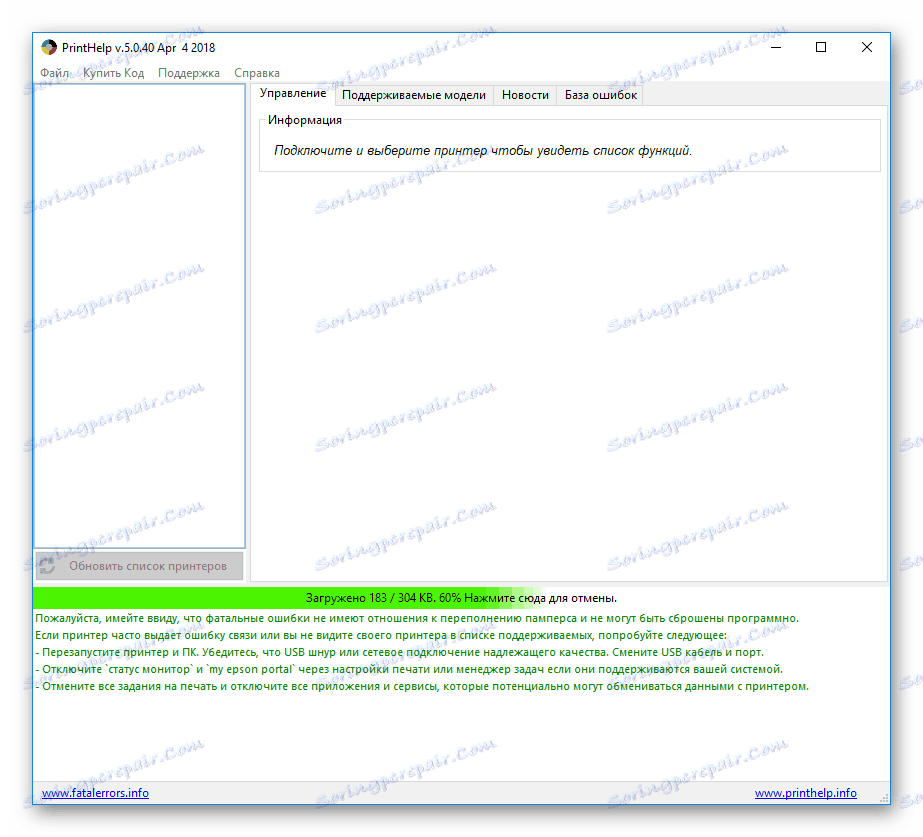
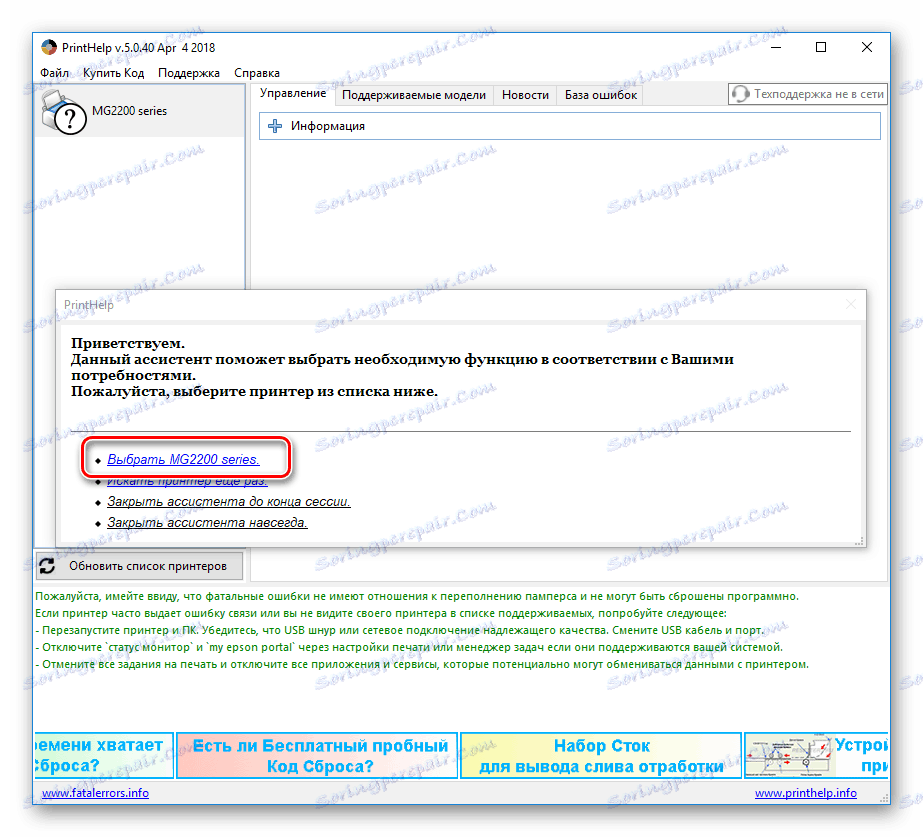
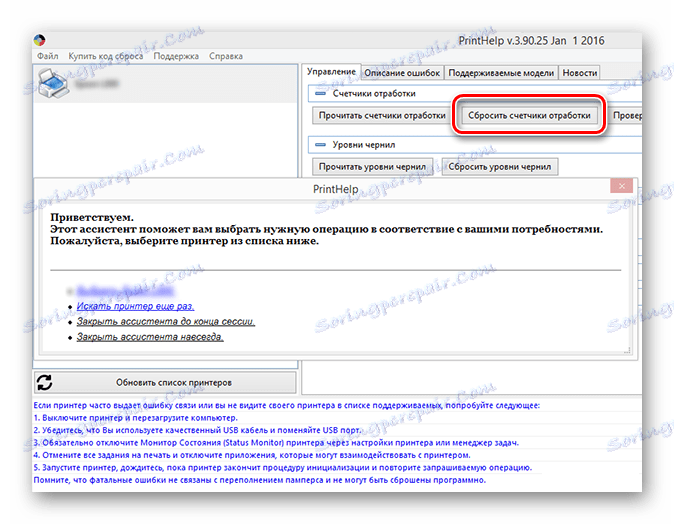
V tomto okamžiku skončí procedura resetování pleny, zbývá pouze dokončit práci v servisním režimu.
Opusťte režim služby
Chcete-li deaktivovat režim tisku Canon MG2440, postupujte takto:
- V nabídce "Start" přejděte na položku "Ovládací panely" .
- Otevřete kategorii Zařízení a tiskárny .
- Klepněte pravým tlačítkem myši na vytvořenou kopii tiskového zařízení a klepněte na tlačítko "Odstranit zařízení" .
- Potvrďte odstranění.
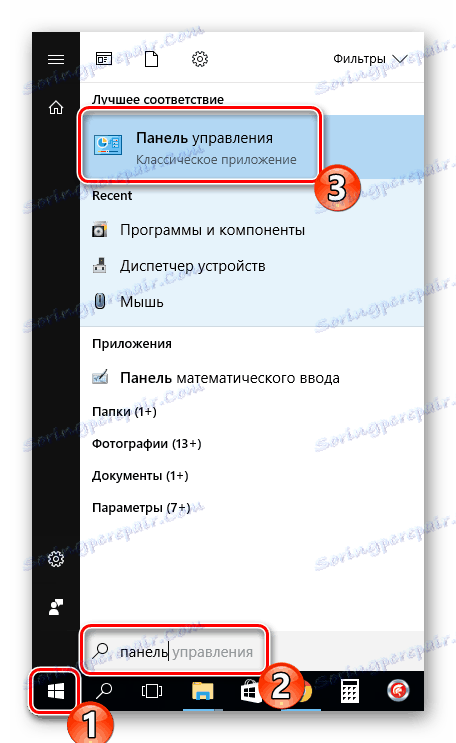

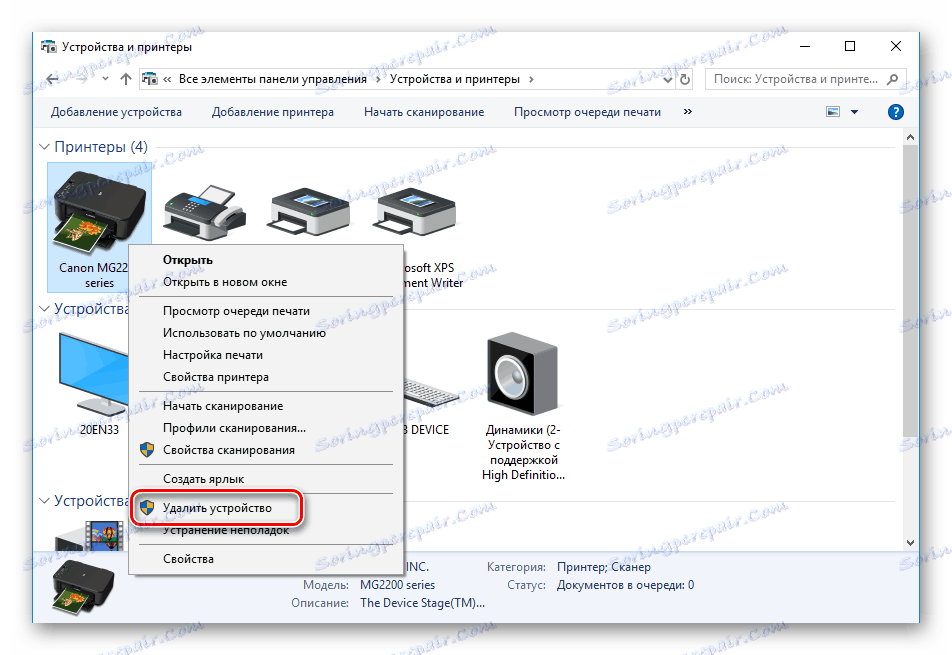
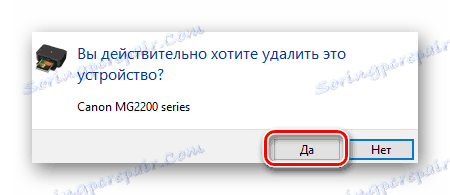
Nyní je nejlepší odpojit zařízení od počítače, vypnout a restartovat.
Viz též:
Správná kalibrace tiskárny
Proč tiskárna tiskne pruhy
Dnes jsme zjistili, jak resetovat plenky z Canon MG2440. Jak je vidět, je to však docela snadné a znamená zrušení záruky. Doufáme, že náš článek vám pomohl vypořádat se s úkolem a v procesu jeho řešení nebyly žádné problémy.